この投稿では、TikTok にトランジションを追加する方法を段階的に学習します。また、トランジション効果が豊富なおすすめの無料動画編集ソフトも掲載しています。
TikTok は創造性を民主化しました。スマートフォンを持っている人なら誰でも投稿して世界中に見せることができます。必要なのは携帯電話のカメラだけで、数分で投稿を開始できます。そして、あなたのコンテンツにちょっとした魔法を加えるためのウィンドウがあります.
さまざまな部分を撮影してから、編集に取り掛かります。 2 つのシーンをつなぎ合わせたい場合は、トランジションが役立ちます。ビデオを途切れることなくシームレスに見せます。トランジションを追加する方法は 2 つあります。アプリ内から行う方法と、ビデオ エディターなどのサードパーティ ソフトウェアを使用する方法です。
TikTok 組み込みトランジションの使用方法を見てみましょう。
ステップ 1. TikTok を起動してビデオを撮影/アップロードする
赤い点を押して TikTok ビデオの録画を開始するか、ビデオの準備ができている場合は録画ボタンのすぐ横にあるアップロードに進みます。
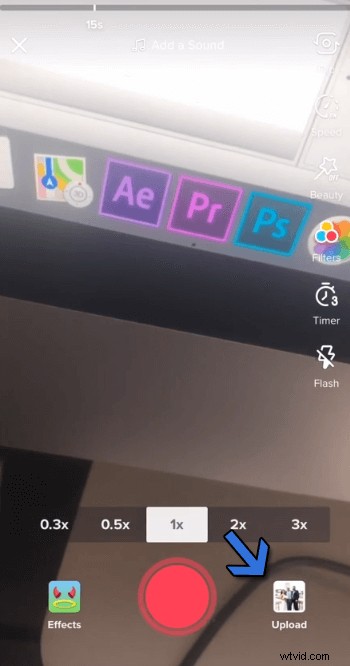
動画を TikTok にアップロード
ステップ 2. [次へ] ボタンをタップしてエディタに移動します
ビデオを撮影するか、ギャラリーからいくつかのビデオをアップロードしたら、ここで次のボタンをタップして、エディターに直接進んでください。

「次へ」をタップします
ステップ 3. 左下の [効果] をクリックします
ボリューム、フィルター、テキストなどのいくつかのオプションの中には、効果オプションがあります。それをタップしてメニューにアクセスしてください。
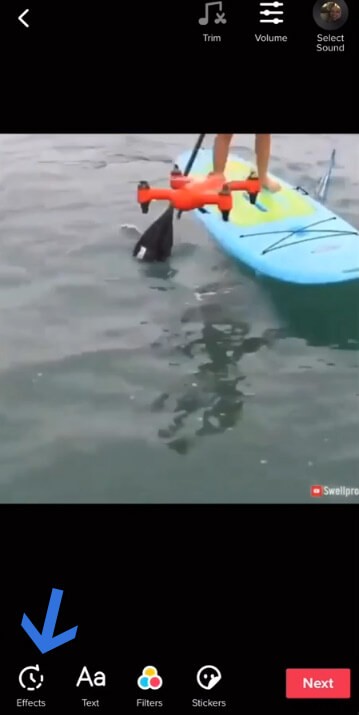
「効果」をタップします
ステップ 4. 動画に「トランジション」を追加する
ビデオを再生し続け、トランジションを適用したい瞬間に、以下のオプションをタップします。ビデオのさまざまな部分に複数のトランジションを追加できます。ビデオが再生される間、タップし続けてください。
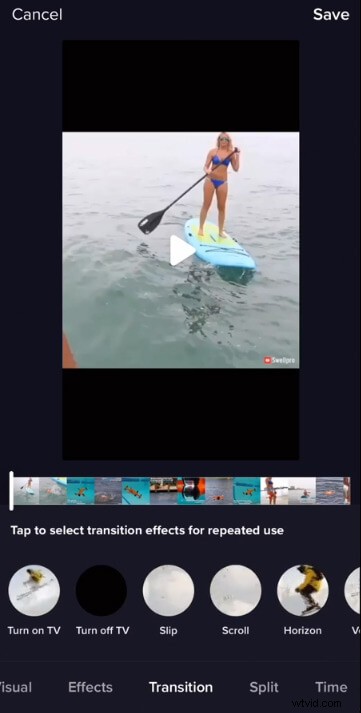
移行オプション
最後に、画面の右上隅にある保存ボタンをタップしてビデオを保存することを忘れないでください。
撮影テクニックを使ってトランジションを作成する
アプリ内トランジションも良いですが、カメラを使用した物理的なトランジションは、トップの vlogger やその他のコンテンツ クリエーターの間で最もホットなトレンドになっています。ユニークなトランジションを作成するためのいくつかの撮影テクニックを以下に示します。
1.表紙
クラシックから始めます。携帯電話のカメラで撮影する場合でも、デジタル一眼レフカメラで撮影する場合でも、レンズ カバーのトランジションは、ビデオを終了する特別な方法です。スマートフォンを使用する場合は、スターバックスのカップの蓋をレンズ カバーとして使用してください。
2.スピン
オブジェクトに焦点を合わせながら回転します。背景の設定を変更するときに便利です。オブジェクトに焦点を合わせながらスピンを開始すると、背景のシーンが変化するはずです。
3.空から空へ
オブジェクトに焦点を合わせてから、カメラを空に向かって動かし始めます。次に、フォーカスされたオブジェクトに下げます。この種の移行は、セット全体を別の場所、シナリオに変更するときに役立ちます。
創造性を働かせて他の多くの撮影テクニックを探求し、独自のトランジションを作成して視聴者を驚かせることができます。
FilmForth でスムーズなトランジション効果を追加する
TikTok のオンボード トランジションは、始めるのに役立ちます。ただし、制限があり、オプションは限られています。 FilmForth などのビデオ エディタは、簡単な編集パッケージとともに、大量のトランジション オプションを提供します。 Microsoft Store からダウンロードしてインストールし、すぐに編集を開始できます。
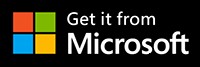 FilmForth でトランジションを追加するには、プロジェクトを作成してからビデオをインポートする必要があります。その後、プロジェクト設定に移動し、40 以上のオプションから選択できるトランジション メニューにアクセスします。
FilmForth でトランジションを追加するには、プロジェクトを作成してからビデオをインポートする必要があります。その後、プロジェクト設定に移動し、40 以上のオプションから選択できるトランジション メニューにアクセスします。
ビデオ チュートリアル:ビデオにトランジションを追加する方法
このビデオ チュートリアルでビデオにトランジションを追加する詳細な手順をお見逃しなく。
トランジションの追加における FilmForth の利点
- 透かしなし – あなたのビデオはあなただけのものです。すべてのハードワークを行った後、ビデオエディターアプリが透かしを課すのは不公平です.なぜですか?無料で使えるからです。 FilmForth はユーザーに決定を委ねます。ビデオのエクスポート中に透かしを保持するか、削除します。
- トランジションの大規模なライブラリ – さまざまなトランジション オプションから選択して、ビデオに適用します。プロジェクト設定のトランジション セクションに進み、さまざまなトランジション効果を試してみてください。
- アニメーション テキスト – 専用メニューからテキストにアニメーションを追加します。入口、出口、強調のアニメーション メニューから選択します。また、多数のアプリ内オプションとともにシステム フォントを使用してください。
- ナレーションを追加 – 今すぐナレーションを追加するのに専門家は必要ありません。ナレーション オプションを使用し、マイクを使用してナレーションを追加します。
最終的な考え
物理的なトランジションとソフトウェア ベースのトランジションを組み合わせて使用します。それらは、強制されたり場違いに見えたりすることなく、コンテンツを高めます。 FilmForth は、ポスト プロダクション フェーズから取得し、ビデオを調整するための幅広い編集ツールを提供します。アプリ内の TikTok を使用して、わずかな移行が必要になる場合があります。すぐに簡単に追加できます。
